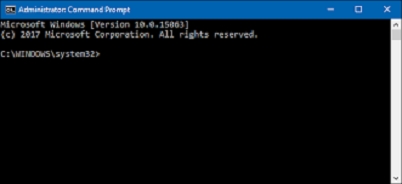By die opstel van 'n Wi-Fi USB-adapter, moet bestuurders veral aandag gee. Dit sal immers help om 'n goeie spoed van data-ontvangs en -versending te verseker. In vandag se artikel leer u wat sagteware-installeringsmetodes vir TP-Link TL-WN723N is.
Installeer sagteware vir TP-Link TL-WN723N
In hierdie artikel vertel ons u van vier metodes wat u kan help om die nodige sagteware op 'n USB-adapter te installeer. Nie almal is ewe effektief nie, maar om oor hulle te leer, is nie onnodig nie.
Metode 1: TP-Link amptelike webwerf
Soos vir enige toestel, moet u eerstens na sagteware vir die adapter verwys na die vervaardiger se aanlynbron.
- Gaan eerstens na die amptelike webwerf TP-Link by die gespesifiseerde skakel.
- Aan die bokant van die skerm is ons op soek na 'n gedeelte "Support" en klik daarop.

- Die soekbladsy vir toestelle sal oopmaak - die ooreenstemmende veld vind u 'n bietjie laer. Hier moet u die model van ons ontvanger spesifiseer -
TL-WN723Nen druk dan op die sleutel op die sleutelbord Tik.
- As die model korrek gespesifiseer is, sal u u adapter in die soekresultate sien. Klik daarop.

- In 'n nuwe oortjie word die bladsy van die toestel oopgemaak waarop u die beskrywing daarvan kan lees en al die inligting daaroor kan uitvind. Soek die knoppie aan die bokant "Support" en klik daarop.

- Die nuwe tegniese ondersteuningsoortjie sal weer oopmaak. Hier spesifiseer u die hardeware-weergawe van die adapter in die vervolgkeuselys.

- Rol nou 'n bietjie af en druk op die knoppie "Driver".

- Daar sal 'n oortjie uitgebrei word waarin u 'n tabel met al die sagteware beskikbaar vir u ontvanger kry. Kies die nuutste bestuursweergawe vir u besturingsprogram en klik op die naam om af te laai.

- Die aflaai van die argief sal begin, waarna u dit moet uitpak en die inhoud daarvan in 'n nuwe lêergids moet plaas. Begin met die installasie deur op die lêer te dubbelklik setup.exe.
- Dan sal 'n venster verskyn waarin u gevra sal word om die installasietaal te spesifiseer. pers «OK»om na die volgende stap te gaan.

- Die hoofinstallasievenster word met 'n welkome boodskap oopgemaak. Klik net "Volgende".

- Dui ten slotte die ligging van die geïnstalleerde drywer aan en klik "Volgende" om die installasie te begin.

As alles reg gedoen is, sal u gevolglik 'n boodskap sien oor die suksesvolle installering van sagteware. Nou kan u die TP-Link TL-WN723N begin toets.
Metode 2: Algemene drywersoeksagteware
Baie gebruikers wat baie graag wil kontak, is om deur middel van gespesialiseerde programme na sagteware te soek. Hierdie metode is universeel en stel u in staat om drywers nie net vir TP-Link TL-WN723N te installeer nie, maar ook vir enige ander toestel. Die sagteware bepaal onafhanklik watter toerusting 'n dryweropdatering benodig, maar u kan altyd u eie wysigings aan die sagteware-installeringsproses aanbring. As u besluit om hierdie metode te gebruik, kan u 'n lys vind van die gewildste programme van hierdie aard.
Lees meer: 'n verskeidenheid sagteware om drywers te installeer

Let op 'n program soos DriverMax. Sy is die leier in die aantal beskikbare drywers vir enige toestel. As u dit gebruik, kan u sien watter toerusting aan die rekenaar gekoppel is, watter drywers daarvoor geïnstalleer is, en alle inligting daaroor. Die program maak ook altyd 'n rugsteun sodat die gebruiker in die geval van enige foute altyd die geleentheid het om te herstel. Ons beveel aan dat u vertroud is met die les oor DriverMax, wat ons 'n bietjie vroeër gepubliseer het, om die program te verstaan.
Lees meer: Opdatering van drywers met DriverMax
Metode 3: Soek na sagteware volgens ID
'N Ander effektiewe manier om na sagteware te soek, is om 'n toestel-ID te gebruik. Hierdie metode is gerieflik om te gebruik as toerusting nie deur die stelsel opgespoor is nie. U kan die vereiste ID-kode uitvind met behulp van Toestelbestuurder in "Properties" adapter. Of u kan een van die onderstaande waardes neem wat ons vooraf vir u gemak gekies het:
USB VID_0BDA & PID_8171
USB VID_0BDA & PID_8176
USB VID_0BDA & PID_8179
Wat moet u volgende met die identifiseerder doen? Tik dit net in die soekveld op een van die spesiale webwerwe wat die gebruiker 'n drywer per toestel-identifiseerder kan gee. U moet net die nuutste weergawe vir u OS kies en die sagteware op dieselfde manier installeer as in die eerste metode. Ons beveel ook aan dat u die artikel lees wat ons vroeër geplaas het, waar hierdie metode in meer besonderhede beskryf word:
Les: op soek na drywers volgens hardeware-ID

Metode 4: Standaard Windows-gereedskap
En uiteindelik is die laaste metode om drywers deur te installeer Toestelbestuurder. Ondanks die feit dat hierdie opsie die minste effektief is van al bogenoemde, sal u nie seermaak om daarvan te weet nie. Dit word meestal as 'n tydelike oplossing gebruik, omdat dit om een of ander rede nie moontlik is om na ander metodes om te gaan nie. Maar daar is 'n voordeel: u hoef nie ekstra sagteware op u rekenaar te installeer nie, en u hoef dus ook nie die rekenaar in gevaar te stel nie. As u probleme ondervind om bestuurders op hierdie manier op te dateer, sal ons gedetailleerde gids u help:
Lees meer: Installeer drywers met standaard Windows-gereedskap

Soos u kan sien, is dit glad nie moeilik om drywers vir die Wi-Fi USB-adapter TP-Link TL-WN723N te installeer nie. U kan enige van die metodes hierbo beskryf, maar die beste opsie is om sagteware van die amptelike webwerf af te laai. Ons hoop dat ons artikel u kon help en dat u die toestel korrek kan laat werk.